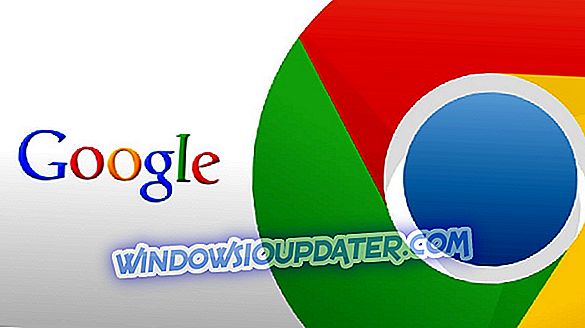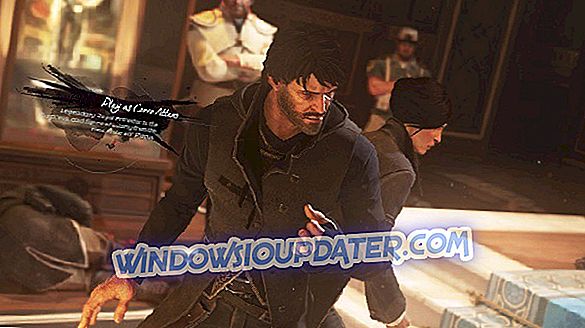ОДТ је формат датотеке за ОпенОффице и ЛибреОффице Вритер документе. Када се ОДТ документ оштети, може се појавити порука о грешци која каже: „ Датотека„ филе.одт ”је оштећена и стога се не може отворити. Зато корисници обично не могу да отварају оштећене ОДТ датотеке кликом на Датотека > Отвори . Да ли је један од ваших Вритер докумената оштећен? Ако је тако, погледајте неке од доњих резолуција да бисте отворили или поправили оштећене ОДТ датотеке.
Како ријешити проблеме са корупцијом ОДТ датотека
- Потражите резервну копију
- Ажурирајте ЛибреОффице или ОпенОффице
- Уметните оштећену датотеку у празан документ
- Поправите ОДТ датотеке помоћу алатке Репаир ОпенОффице Вритер Доцумент Утилити
- Поправите ОДТ документе помоћу софтвера треће стране
- Претворите ОДТ у ЗИП датотеку
1. Потражите резервну копију
Прво, имајте на уму да ЛибреОффице Вритер укључује опцију Увек правите резервну копију . Тако да можете пронаћи резервну копију оштећеног документа ако је изабрана опција Увек креирај резервну копију . Ово је начин на који можете да отворите резервне копије ОДТ докумената у оперативном систему Виндовс.
- Прво, отворите прозор Филе Екплорер кликом на његову пречицу на Виндовс 10 траци задатака.
- Корисници ЛибреОффице могу отворити свој бацкуп фолдер на овој стази: Ц: УсерсккккккАппДатаРоамингЛибреОффице 4усербацкуп.

- ОпенОффице корисници могу отворити ову стазу у Филе Екплореру: Ц: УсерсккккккАппДатаРоамингОпенОффице4усербацкуп.
- Та фасцикла може да садржи .бак датотеку за оштећени документ. Изаберите да бисте отворили одговарајући наслов датотеке.
- Ако у фолдеру за резервне копије нема ништа, ипак можете да проверите да ли ће следећи пут када вам буду затребали, укључити резервне копије ОДТ датотека. Да бисте то урадили, отворите Вритер и изаберите Алатке > Опције .
- Двапут кликните на Лоад / Саве да бисте проширили ту категорију опција.
- Затим кликните Генерал да бисте отворили поставке приказане испод.

- Изаберите опцију Увек правите резервну копију .
- Поред тога, потврдите избор у пољу за потврду Аутоматски сачувај документ .
- Кликните на дугме У реду у прозору Опције. Сада ћете имати друге копије Вритер докумената када не можете да отворите оригиналне ОДТ датотеке.
2. Ажурирајте ЛибреОффице или ОпенОффице
Најновије ЛибреОффице или ОпенОффице апликације могу и даље да отварају само благо оштећене ОДТ документе. Зато проверите да ли користите најновију ЛибреОффице или ОпенОффице пакете. Да бисте ажурирали канцеларијски пакет, кликните на Помоћ > Провери ажурирања . Прозор који је приказан испод ће вам рећи да ли постоји још један пакет за ажурирање. Ако је тако, притисните опцију Преузми да бисте добили чаробњак за подешавање.

3. Уметните оштећену датотеку у празан документ
Ово је још један трик који може отворити оштећене ОДТ документе у Вритер-у. Вритер укључује мени Уметање из којег можете да убаците датотеку у празан документ. Према томе, избор за уметање оштећене датотеке може га отворити унутар празног документа. Да бисте то урадили, отворите празан документ, кликните на Инсерт > Филе и изаберите оштећену ОДТ датотеку.
4. Поправите ОДТ датотеке помоћу алатке Репаир ОпенОффице Вритер Доцумент Утилити
Да бисте поправили оштећену ОДТ датотеку, погледајте услужни програм Репаир ОпенОффице Вритер Доцумент. То је веб алат који можете отворити на овој страници. Притисните дугме Изабери да бисте изабрали ОДТ датотеку. Затим можете притиснути Сецуре Уплоад анд Репаир да бисте поправили ОДТ.

5. Поправите ОДТ документе помоћу софтвера треће стране
Постоји неколико услужних програма за поправку оштећених ОДТ датотека. ОпенОффице Вритер Рецовери је један од њих и можете испробати демо тог софтвера кликом на Довнлоад Нов на овој веб страници. Пуна верзија софтвера се продаје од 29 УСД на веб-локацији издавача.

Када отворите ОпенОффице Вритер Рецовери, можете поправити ОДТ у три брза корака. Прво кликните на дугме Бровсе да бисте изабрали датотеку коју желите да поправите. Затим кликните на опоравак да бисте покренули опоравак документа. Затим изаберите ОпенОффице Вритер (одт.) Филе и кликните на Саве да бисте изабрали путању и сачували документ.
6. Претворите ОДТ у ЗИП датотеку
Ово није тачно решење за оштећени ОДТ. Међутим, можда ћете ипак преузети документ тако што ћете га претворити у ЗИП. ЗИП архива може садржати датотеку цонтент.кмл, која задржава текст документа заједно са КСМЛ форматима. Овако можете отворити датотеку цонтект.кмл за ОДТ датотеку.
- Прво кликните на дугме Филе Екплорер на Виндовс 10 траци задатака.
- Отворите фасциклу која садржи оштећени ОДТ документ.
- Кликните десним тастером миша на оштећени ОДТ документ и изаберите Ренаме .

- Замените наставак ОДТ датотеке на крају наслова документа ЗИП-ом и притисните тастер Ентер.
- Кликните на Да у дијалогу Преименуј који се отвара.

- Ако Екплорер не садржи екстензије датотека за документе, мораћете да изаберете картицу Приказ и кликнете Опције > Промени фасциклу и опције претраге . Кликните на картицу Приказ у прозору Опције фасцикле и опозовите избор опције Сакриј проширења за познате типове датотека .

- Двапут кликните на ново конвертовану ЗИП датотеку за бивши ОДТ документ.
- Притисните дугме Ектрацт алл, који отвара прозор приказан испод.

- Кликните на дугме Потражи да бисте изабрали путању до фасцикле за издвајање ЗИП-а.
- Притисните дугме Ектрацт .
- Затим отворите екстрактирану ЗИП фасциклу која садржи датотеку цонтент.кмл.

- Кликните десним тастером миша на цонтент.кмл и изаберите Опен витх > Нотепад . То ће га отворити у Нотепаду као што је приказано испод.

- КСМЛ садржи сав текст из оригиналног документа заједно са изјавама о форматирању. Можете копирати и залијепити КСМЛ у празан ОпенОффице или ЛибреОффице документ одабиром текста и притиском на типке Цтрл + Ц и Цтрл + В.
- Након уметања КСМЛ датотеке у празан документ, можете избрисати све КСМЛ изјаве из њега.
- Кликните на Датотека > Сачувај да бисте је сачували као ОДТ документ.
Тако можете отворити и поправити оштећене ОДТ документе. Неки од горе наведених савета могу такође бити корисни за опоравак оштећених ОпенОффице ОДБ, ОДС, ОДП и ОДГ датотека.